
6

TP-Link [TL-WR842+] 无线(Wi-Fi)设置及管理方法
source link: https://service.tp-link.com.cn/detail_article_1981.html
Go to the source link to view the article. You can view the picture content, updated content and better typesetting reading experience. If the link is broken, please click the button below to view the snapshot at that time.


无线网络的加密是网络安全的基本保障,修改无线路由器的无线设置,在享受Wi-Fi网络的同时,确保网络的安全。本文介绍更改TL-WR842+的无线设置的操作方法。
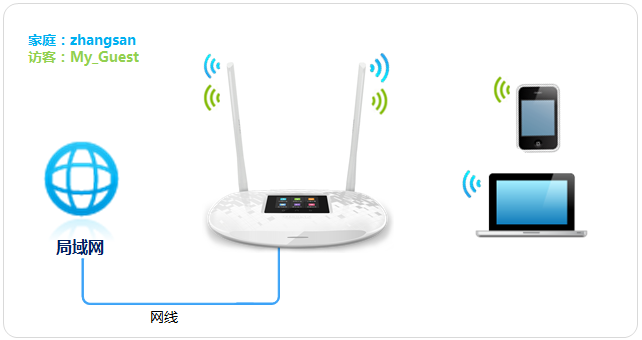

如果您只需要修改当前路由器的无线名称和密码,按照如下进行设置:
1、登录管理界面,在常用设置中点击无线设置,如下图:
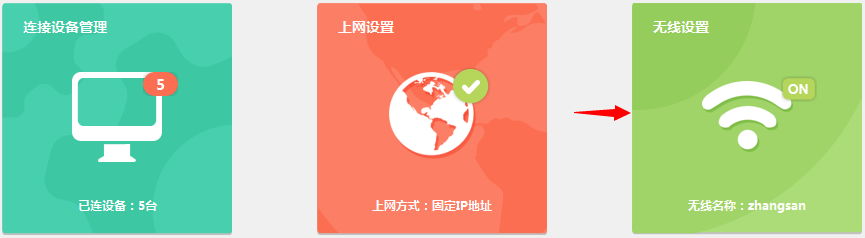
2、修改无线名称以及无线密码,点击保存,设置立即生效。如下图:
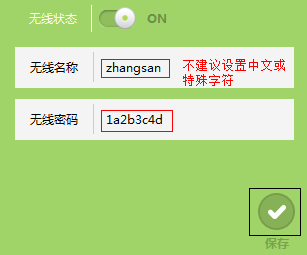
如果您需要设置访客网络以及无线参数,请按照以下步骤进行:

1、进入无线设置
点击高级设置,进入设置界面,如下图:
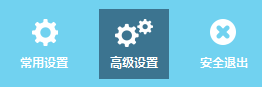
点击无线设置 >> 主人网络,如下图:
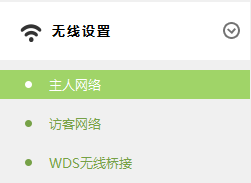
2、主人无线网络设置
此处可以修改无线名称、密码,也可以设置无线信道、信号强度。
注意:AP隔离开启后,所有的无线客户端相互之间无法访问。
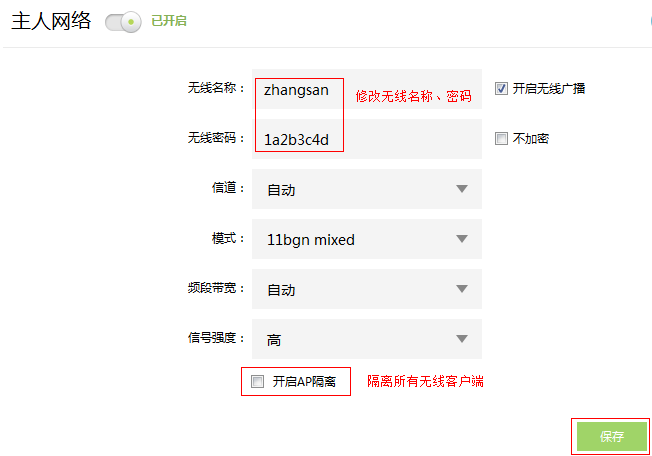

1、点击无线设置 >> 访客网络,如下图:
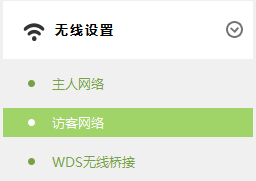
访客网络:提供给客人使用的无线网络,可以设置该无线网络的权限、速率、开放时间等。
2、开启访客网络

3、设置访客网络
可以修改访客网络的名称,也可以设置访客网络访问内部网络的权限,设置访客网络终端的最大速率限制等。
访客网络开放时间可以依据实际需求设置。如下图:

至此,无线设置完成,可以在常用设置 >> 连接设备管理中管理连接到访客网络的设备,如下图:
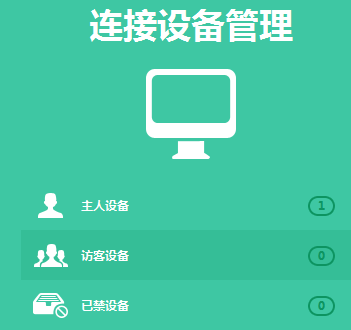
Recommend
About Joyk
Aggregate valuable and interesting links.
Joyk means Joy of geeK